Cara menginstal WordPress di Ubuntu
Diterbitkan: 2021-01-20Kepraktisan WordPress telah menjadikannya kesayangan internet, terhitung lebih dari 30% dari semua situs web yang dihosting di dunia, ditambah 60% dominasi di antara sistem manajemen konten.
Meskipun dimulai sebagai platform blogging yang mudah digunakan, WordPress juga telah berkembang dengan menyertakan begitu banyak fitur. Dan ini menjadikannya alat yang hebat untuk membangun banyak jenis situs web.
Banyak penyedia hosting menawarkan instalasi WordPress sekali klik. Tetapi jika Anda adalah tipe orang yang suka melakukan sesuatu sendiri, atau Anda hanya ingin instalasi yang lebih mutakhir, maka panduan ini cocok untuk Anda.
Daftar isi
Prasyarat: Perbarui atau tingkatkan LAMP Anda
WordPress membutuhkan tumpukan LAMP (Linux Apache MySQL PHP) untuk menjalankan atau yang serupa. Dan karena Anda telah mendapatkan Ubuntu, yang memenuhi persyaratan Linux, Anda juga perlu memastikan bahwa komponen lain telah terinstal dan siap, sebelum menambahkan WordPress. Harap dicatat bahwa WordPress dapat berjalan di Windows tetapi bekerja paling baik di Linux. Anda juga dapat mengganti Apache dengan alternatif seperti Lightspeed. Tapi panduan ini difokuskan pada LAMP.
Anda mungkin juga ingin memutakhirkan sistem untuk memastikan Anda hanya menggunakan paket-paket terbaru. Pada Januari 2021, misalnya, WordPress tersedia dalam versi 5.6, dan membutuhkan PHP dari versi 7.4 ke atas dan MySQL dari 5.6 ke atas. Panduan ini mengasumsikan Anda menjalankan Ubuntu 20.04.
Untuk memutakhirkan sistem Ubuntu Anda, masukkan perintah berikut:
sudo apt update
sudo apt upgrade
Instalasi Grafis vs Baris Perintah
Anda dapat menginstal paket LAMP dan WordPress baik melalui baris perintah atau menggunakan alat grafis seperti Ubuntu Software Center. Tetapi harap dicatat bahwa yang terakhir ini hanya mungkin jika Anda menjalankan lingkungan Desktop Ubuntu.
Tutorial langkah demi langkah ini mengasumsikan Anda menginstal paket pada lingkungan server tanpa antarmuka pengguna grafis.
Jika Anda berada di lingkungan Desktop, Anda juga dapat menggunakan terminal. Atau Anda dapat menyelesaikan langkah 1 hingga 3 menggunakan Pusat Perangkat Lunak, lalu lanjutkan penginstalan dari Langkah 4.
Untuk masuk ke host jarak jauh Anda, ketik:
ssh user@hostname #gunakan informasi dari host Anda
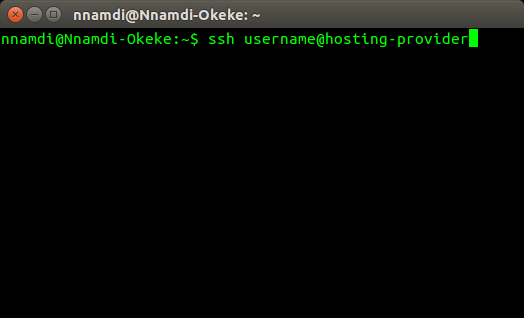
Cara menginstal WordPress di Ubuntu
Ikuti langkah-langkah ini untuk menginstal WordPress di Ubuntu:
Langkah 1. Instal dan Konfigurasi Apache
Tidak ada yang berfungsi di world wide web tanpa server HTTP (HyperText Transfer Protocol). Jadi, Anda harus terlebih dahulu memeriksa apakah Anda memiliki server yang berjalan. Dan jika tidak, Anda menginstal satu. Kami akan menggunakan Apache2.
Untuk memeriksa apakah Apache diinstal, jalankan:
sudo systemctl status apache2
Atau ketik alamat IP server Anda ke browser web Anda. Jika Apache ada di mesin lokal, ketik 127.0.0.1 ke bilah alamat Anda. Anda akan melihat halaman serupa:
<gambar halaman awal Apache>
Jika Apache tidak diinstal pada sistem, maka instal menggunakan perintah berikut:
sudo apt update
sudo apt install apache2
Selanjutnya, periksa aplikasi yang tersedia untuk UFW firewall Ubuntu menggunakan:
daftar aplikasi sudo ufw
Itu harus mencetak sesuatu seperti:
Aplikasi yang tersedia:
Apache
Apache Penuh
Apache Aman
BukaSSH
Anda dapat mengizinkan lalu lintas HTTP dan HTTPS penuh dengan memilih 'Apache Full' atau hanya mengizinkan HTTPS dengan memilih 'Apache Secure'. Sebagai contoh:
sudo ufw izinkan 'Apache Secure'
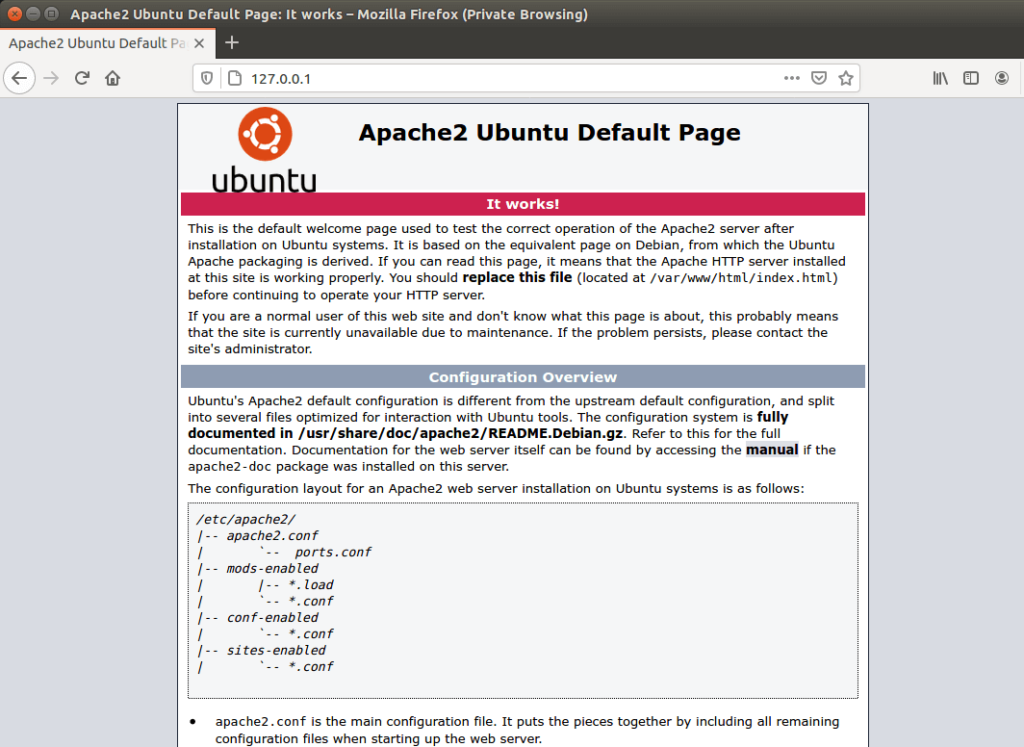
Langkah 2. Instal dan Konfigurasi MySQL
Setelah Apache Anda terinstal dan berjalan, langkah selanjutnya adalah menginstal MySQL. Anda dapat melakukannya dengan memasukkan:
sudo apt install mysql-server
Ini akan menginstal semua yang diperlukan untuk menjalankan database di server Anda, termasuk klien untuk lingkungan shell. Ini akan meminta Anda untuk memasukkan kata sandi root (administrator), tetapi Anda bebas memasukkannya atau membiarkannya kosong untuk nanti, selama konfigurasi.

Setelah instalasi, amankan instalasi dengan perintah berikut:
mysql_secure_installation
Yang terbaik adalah menjawab 'ya' untuk semua sarannya. Kemudian masuk menggunakan klien shell dan buat database dan akun pengguna untuk WordPress. Inilah cara Anda melakukannya.
mysql -u root -p #lalu masukkan kata sandi Anda
mysql> BUAT DATABASE wpsite;
mysql> BUAT PENGGUNA 'wpuser'@'localhost' DIIDENTIFIKASI DENGAN 'password';
mysql> HIBAH SEMUA DI wpsite.* KE 'wpuser'@'localhost';
mysql> HAK ISTIMEWA FLUSH;
mysql> KELUAR;
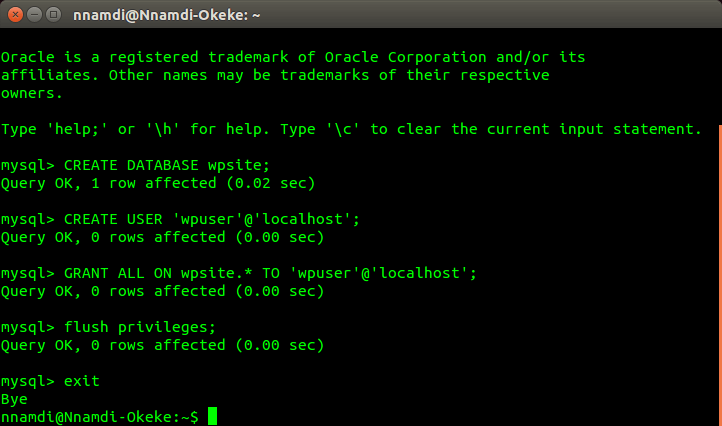
Langkah 3. Instal dan Konfigurasi PHP
Sekarang saatnya untuk menginstal bagian PHP dari pengaturan LAMP. Ini juga mudah, cukup masukkan:
sudo apt install php php-mysql
Atau Anda dapat memilih untuk menginstal PHP dengan semua ekstensi populernya untuk menjalankan WordPress saat bepergian dengan mengetik:
sudo apt install php php-mysql php-gd php-mbstring php-curl php-intl php-zip php-xml php-xmlrpc php-soap
Terakhir, gunakan nano atau editor favorit Anda untuk membuat file index.php di root web Apache Anda dan simpan. Itu dapat berisi skrip PHP sederhana seperti:
<?php
phpinfo();
?>
nano /var/www/html/index.php
Kemudian kunjungi server Apache Anda di browser Anda untuk mengonfirmasi bahwa PHP berfungsi di:
website-ip-address/info.php
Jika Anda menggunakan mesin lokal, Anda dapat mengunjungi:
localhost/index.php atau
127.0.0.1/index.php
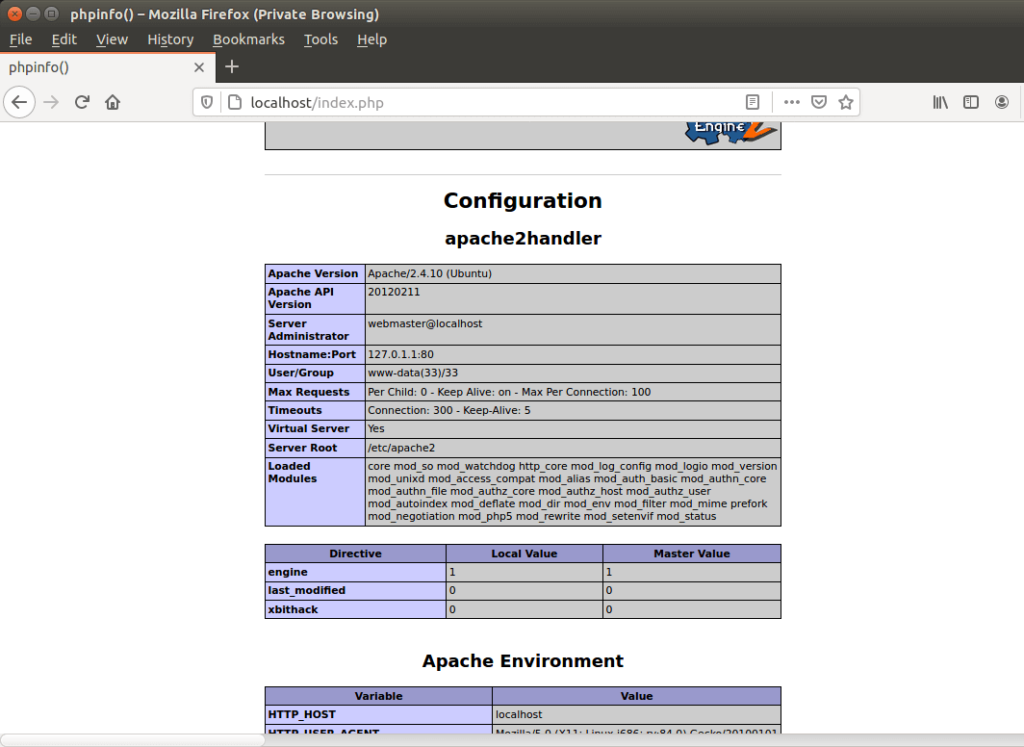
Harap dicatat bahwa server HTTP Apache Anda dikonfigurasi untuk melayani file *.html terlebih dahulu sebelum file *.php. Dan karena Anda sekarang memiliki kedua jenis file di folder 'html', cukup memasukkan alamat IP situs web Anda akan menampilkan halaman selamat datang Apache HTML.
Untuk melayani PHP secara default, Anda perlu memperbarui beberapa file konfigurasi dan memulai ulang Apache:
sudo nano /etc/Apache2/mods-enabled/dir.conf
<IfModule mod_dir.c>
DirectoryIndex index.html index.cgi index.pl index.php index.xhtml index.htm
</JikaModul>
File akan terlihat seperti di atas. Cukup tukar index.html dengan index.php dan simpan. Kemudian restart Apache agar perubahan diterapkan, dengan:
sudo systemctl restart Apache2
Cukup masukkan alamat ip situs web Anda, atau localhost / 127.0.0.1 sekarang akan melayani index.php secara default.
Langkah 4. Instal dan Konfigurasi WordPress
Sekarang saatnya mengunduh dan menginstal WordPress. Anda melakukannya dengan perintah berikut:
cd /tmp #beralih ke direktori sementara
wget -c http://wordpress.org/latest.tar.gz #download file
tar -xzvf recent.tar.gz #extract
sudo cp -R wordpress /var/www/html/wordpress #pindah ke folder html Anda
sudo chown -R www-data:www-data /var/www/html/wordpress #set owner (grup Apache)
sudo chmod -R 775 /var/www/html/wordpress #set hak eksekusi
Langkah 5. Tweak Lebih Lanjut
Sampai sekarang, kami hanya bekerja dengan alamat ip situs web Anda. Untuk mengonfigurasi instalasi WordPress agar berfungsi dengan nama domain Anda, lakukan:
sudo nano /etc/Apache2/sites-available/mysite.com.conf
Seharusnya terlihat seperti di bawah ini, cukup ubah mysite.com menjadi domain Anda.
<VirtualHost *:80>
Nama Server mysite.com
DocumentRoot /var/www/html/wordpress
ErrorLog ${APACHE_LOG_DIR}/error.log
CustomLog ${APACHE_LOG_DIR}/access.log digabungkan
<Direktori /var/www/html/wordpress/>
IzinkanOverride Semua
</Direktori>
</VirtualHost>
Kemudian aktifkan modul penulisan ulang Apache menggunakan:
sudo a2enmod menulis ulang
Langkah-langkah ini akan memberi Anda URL yang mewah dan dapat dibaca manusia seperti:
mysite.com/my-first-wordpress-post-url
Untuk menyelesaikan penyiapan, jalankan:
sudo apache2ctl configtest #periksa apakah semuanya baik-baik saja
sudo a2ensite mysite.com.conf #tambahkan konfigurasi domain baru
sudo systemctl reload Apache2 #restart server
Langkah 6. Jalankan dan Uji
Pengaturan WordPress selesai, tetapi Anda masih perlu menjalankan instalasi terakhir. Anda melakukan ini dengan menavigasi ke folder WordPress Anda di browser Anda dan mengikuti instruksi:
situs web-ip-address/wordpress atau
mysite.com (jika Anda mengatur virtual host)
Anda harus membuat akun pengguna dan memasukkan detail database MySQL yang Anda buat sebelumnya. Terakhir, tekan tombol instalasi dan hanya itu.
Kesimpulan
Selamat jika Anda telah sampai sejauh ini. Menginstal WordPress secara manual tidak semudah opsi satu klik sederhana itu, tetapi sangat memuaskan. Ini juga memungkinkan Anda untuk menyesuaikan server Anda sesuai keinginan.
Perlu diingat bahwa ini baru permulaan. Anda mungkin memerlukan plugin WordPress atau ekstensi PHP yang berbeda, dan mereka mungkin mengharuskan Anda melakukan pekerjaan tambahan di server.
